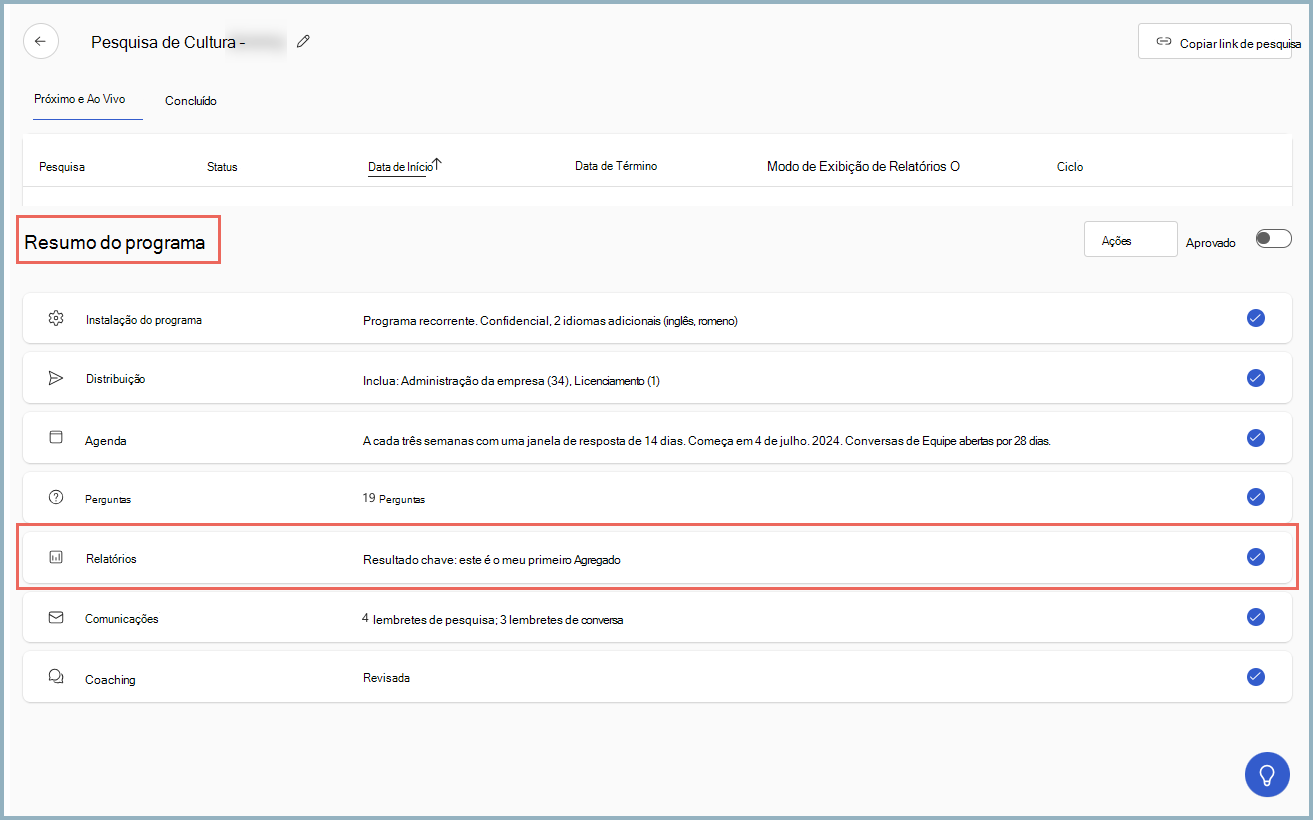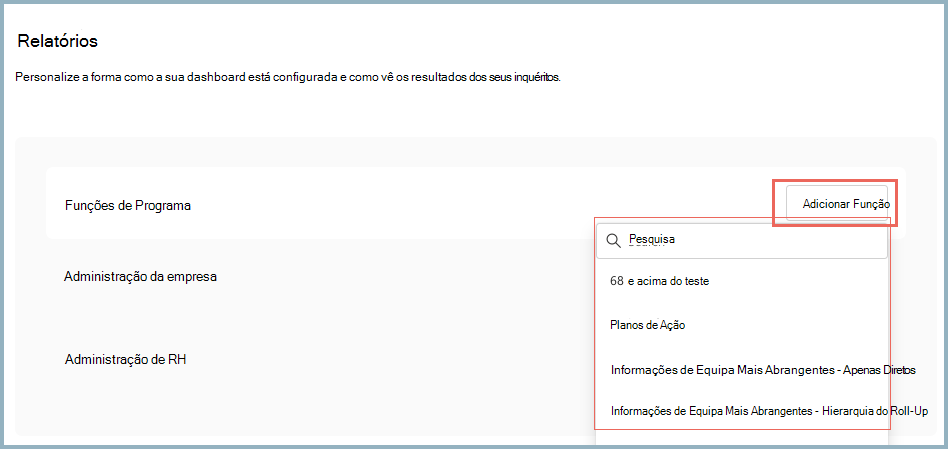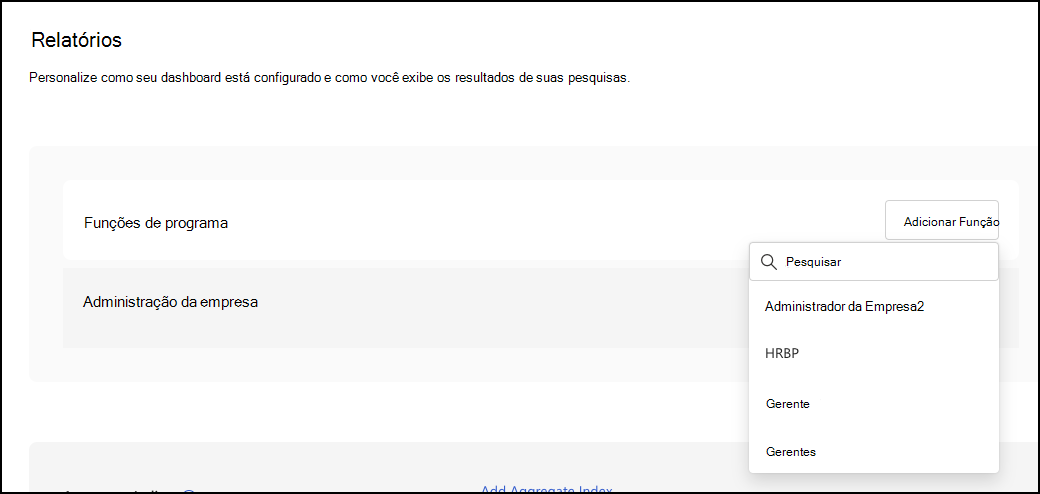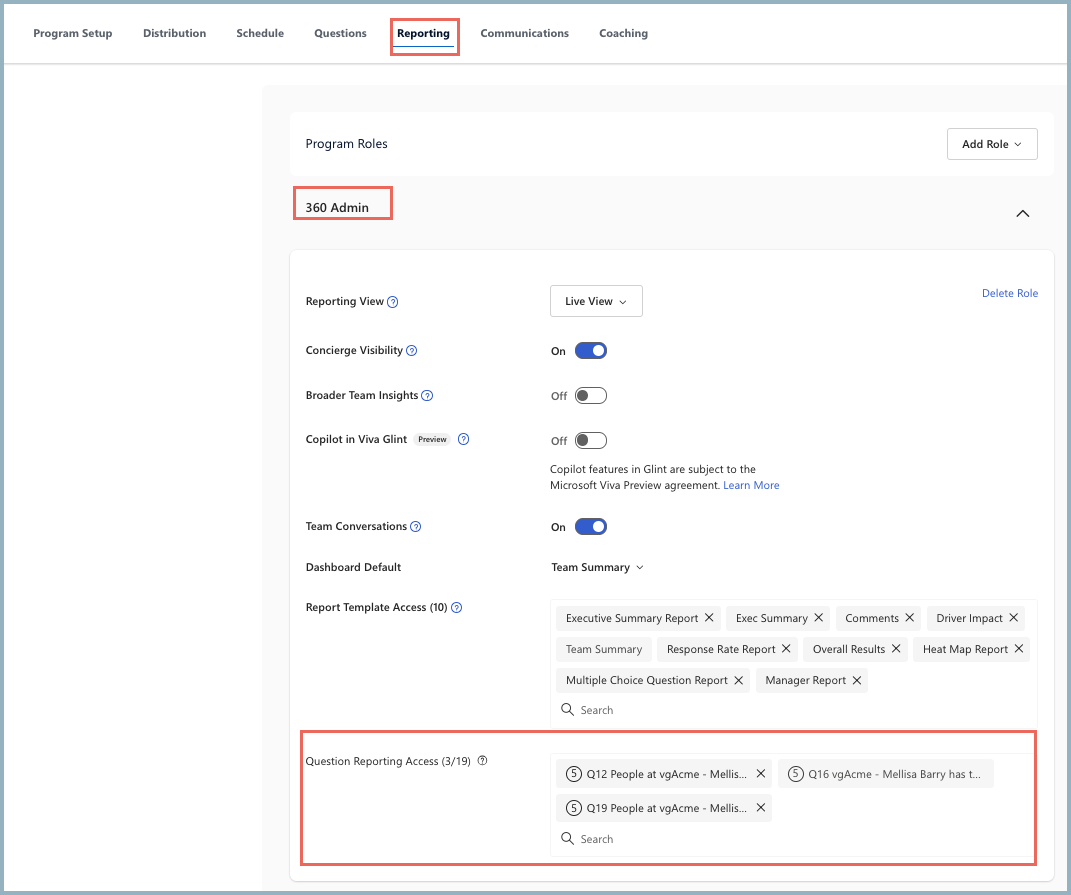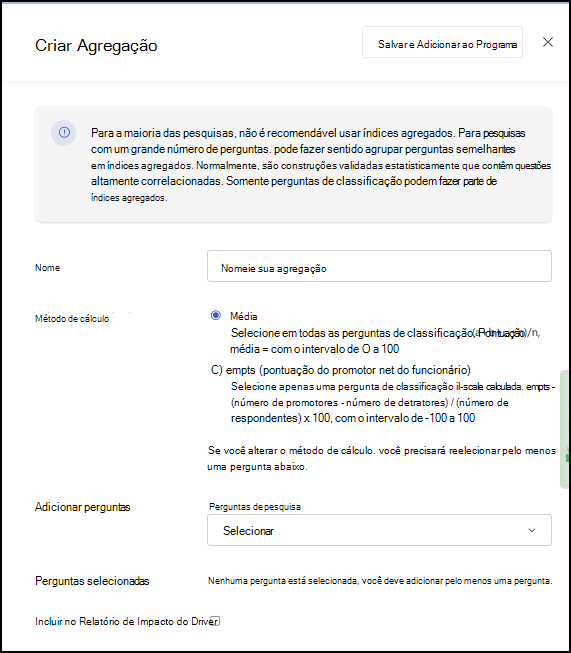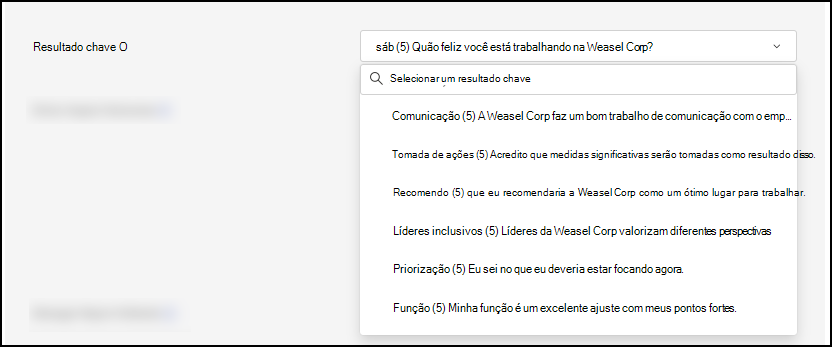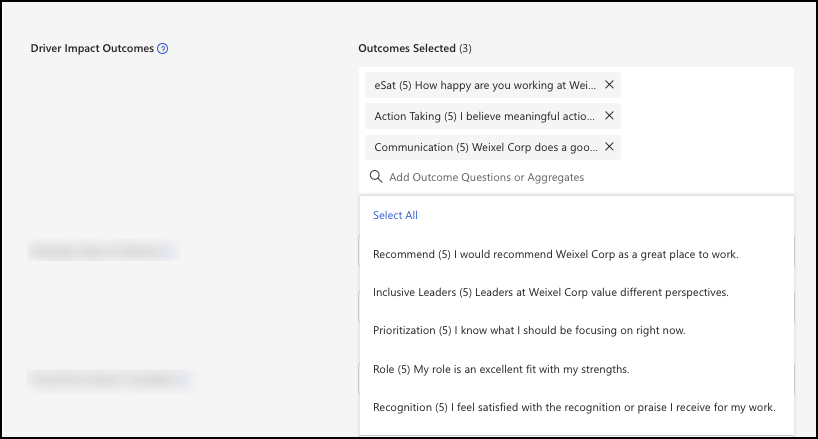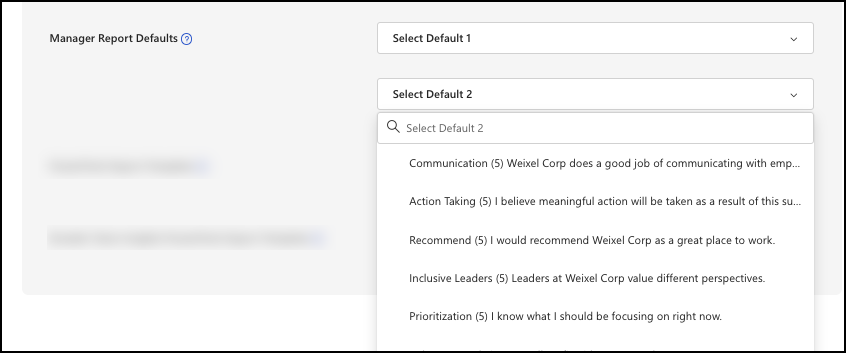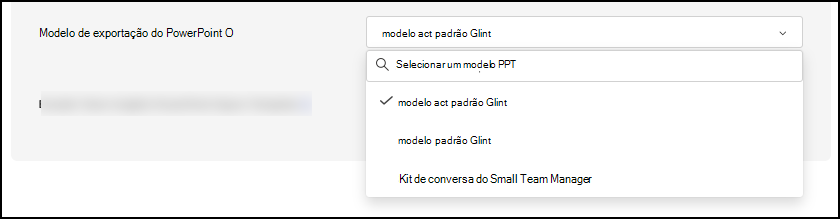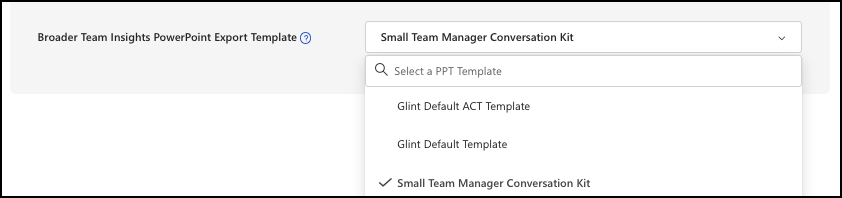Configuração de relatórios no Resumo do Programa
A página Relatórios permite que os administradores personalizem a forma como os dashboards são configurados para funções de utilizador específicas para ver os resultados do inquérito.
Atribuir permissões para ver comentários
Na secção Funções do Programa , veja e defina a forma como as Funções de Utilizador são autorizadas. Selecione a função para ver o que está configurado.
Neste exemplo, verá para que é que o Administração da Empresa tem permissão:
Enquanto administrador, faça estas escolhas:
| Permissão | Descrição |
|---|---|
| Exibição de relatórios | Se é concedido ao gestor acesso em Direto ou Faseado. |
| Visibilidade de Assistente | Se o gestor vê a funcionalidade Assistente de Gestor no respetivo dashboard. |
| Informações de Equipa Mais Abrangentes | Se um resumo de alto nível dos resultados do inquérito desta função é visível para os respetivos relatórios diretos ou hierarquia de agregação. Saiba mais sobre o Broader Team Insights. |
| Conversações de Equipa | Os gestores com esta funcionalidade ativada e com um número suficiente de respostas podem aceder a um kit de apresentação de Conversações de Equipa assim que o inquérito fechar e os resultados forem divulgados. |
| Dashboard Predefinido |
O Resumo da Equipa é a experiência de dashboard predefinida do gestor de Glint. Altere utilizando o menu pendente para selecionar um relatório diferente. Só está disponível um relatório quando não está a utilizar o Resumo da Equipa. Importante: As funções de Administração da empresa têm de ter acesso à dashboard de Resumo Executivo. |
| Exportar Comentários | A predefinição ON permite que os gestores exportem exportações de comentários literal com o botão Exportar e Partilhar nos relatórios. Nota: para aumentar a confidencialidade do inquérito, pode desativar a funcionalidade de exportação para comentários ao nível do programa. Desativar a funcionalidade melhora as medidas de confidencialidade ao diminuir a probabilidade de um utilizador corresponder um comentário específico a um inquirido. Quando o botão de alternar Ativado predefinido é alterado para DESATIVADO, o botão Exportar e Partilhar é ocultado nos relatórios. 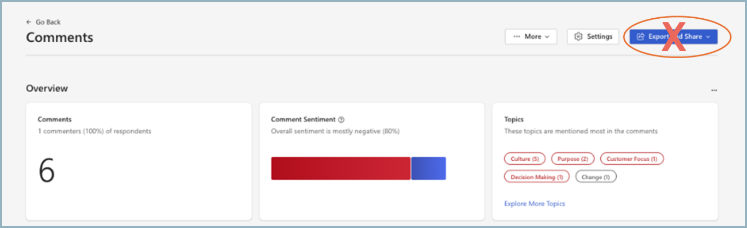
|
| Acesso ao Modelo de Relatório | Os relatórios individuais que este utilizador pode ver. Selecione o X para eliminar um relatório ou utilize a caixa Procurar para adicionar um relatório. Saiba mais sobre Viva Glint relatórios. |
Adicionar Funções de Utilizador para ver comentários
Para adicionar Funções de Utilizador a um programa para ver comentários, selecione Adicionar Função. O menu pendente apresenta as Funções de Utilizador criadas na funcionalidade Função de Utilizador. Selecione funções que devem ter permissões de relatório para este programa. O nome da Função de Utilizador é agora apresentado na sua própria linha.
Dica
Utilize a seta para cima ou para baixo junto ao nome da função para ver ou fechar a configuração da função.
Configurar o Acesso a Relatórios de Perguntas
As perguntas selecionadas podem ser excluídas de um inquérito para funções específicas. Este exemplo mostra a permissão Acesso a Relatórios de Perguntas para a função de administrador Glint 360 e que três dos 19 itens do inquérito devem ser excluídos para o Pessoas na função vgAcme:
Selecione Selecionar perguntas na secção Acesso a Relatórios de Perguntas. Remova um item ao selecionar o X junto ao mesmo. Adicione um item novamente ao selecionar Adicionar Mais e, em seguida, selecione o item a adicionar.
Índices agregados
Para a maioria dos inquéritos, a utilização de índices agregados não é recomendada. Os agregados são grupos de itens semelhantes. No entanto, para inquéritos com um grande número de itens, pode fazer sentido agrupar perguntas semelhantes em agregados. Normalmente, as agregações são construções estatisticamente validadas que contêm perguntas altamente correlacionadas. Apenas as perguntas de tipo de classificação podem fazer parte dos índices agregados.
Importante
Se um item (pergunta) estiver incluído numa agregação, independentemente de o agregado estar configurado como o principal resultado do programa, esse item não pode ser removido do acesso às Funções de Utilizador.
Se adicionar um Índice agregado:
Selecione + Adicionar Índice agregado para abrir a janela Criar controlo de deslize Agregar .
Na nova janela, introduza um nome agregado à sua escolha.
Para Método de Cálculo, escolha entre:
- Selecione Média - Recomendado. Selecione a partir de todas as perguntas de classificação. Pontuação média = (a+b+...+n)/n, com o intervalo de 0 a 100.
- Selecione eNPS (Employee Net Promoter Score) – selecione apenas uma pergunta calculada de classificação de 11 escalas. eNPS = (número de promotores - número de detratores) / (número de inquiridos) x 100, com o intervalo de -100 a 100.
Cuidado
Se alterar o método de cálculo, terá de selecionar pelo menos uma pergunta.
Observação
A Viva Pessoas Science não recomenda a utilização de umTM net promoter de colaborador devido ao seu método de cálculo e incapacidade de agir como o melhor preditor do envolvimento dos colaboradores.
No menu pendente Adicionar Perguntas , selecione os itens a serem agrupados. As suas perguntas são agora apresentadas em Perguntas Selecionadas.
Selecione a caixa de verificação Incluir no Relatório de Impacto do Controlador para ver esta agregação no Relatório de Impacto do Controlador.
Selecione Guardar e Adicionar ao Programa.
Selecione X para fechar a janela do controlo de deslize.
Dica
Utilize o Índice de Interação Standard de 2 itens do Viva Glint e nenhum outro agregado. Glint tem fortes referências nesta medição, que fornecem áreas de foco perspicazes nos relatórios de resultados.
Observação
Quando for utilizado o índice de 2 itens da Glint, recomendamos que o utilize em todos os inquéritos para garantir a captura de tendências para acumular dados de referência.
Resultado Chave
Selecione o Resultado da Chave pretendido no menu pendente. O resultado fundamental é o resultado main do inquérito. Pode ser a classificação de um único item ou de um índice agregado. Esta classificação aparece como a pontuação mais proeminente apresentada na maioria dos relatórios.
Observação
As alterações ao resultado chave são apresentadas imediatamente após guardar.
O resultado principal pode ser alterado?
O resultado principal é adicionado a todas as funções por predefinição e não pode ser removido. Se for alterado, o resultado da chave anterior deve permanecer como definido anteriormente. Verá esta mensagem:
"Para alterar a visibilidade dos resultados dos relatórios relacionados com a pergunta-chave anterior, aceda à definição de permissão ao nível da pergunta e remova a pergunta manualmente. Isto irá garantir que os resultados já não estão visíveis para todas as funções. O novo resultado-chave será adicionado a todas as funções."
Aceite ou Cancele esta alteração e, em seguida, adicione o novo resultado chave a todas as funções. Um administrador tem de remover o resultado da chave anterior das funções ativadas.
Resultados do Impacto do Controlador
Selecione Os Resultados do Impacto do Controlador no campo de pesquisa. Selecione um conjunto de itens de resultados ou agregados a utilizar para a análise de impacto do controlador. Esta análise calcula o impacto de cada item ou agregação no resultado selecionado e mostra-o num gráfico.
Predefinições de Relatórios do Gestor
Selecione as Predefinições de Relatórios do Gestor pretendidas. Selecione até dois itens para aparecerem por predefinição no relatório do gestor.
Modelo de Exportação do PowerPoint
Selecione o modelo de Exportação do PowerPoint pretendido. O guia Glint ACT é a exportação predefinida.
Modelo de Exportação do Team Insights Mais Amplo
Selecione o modelo de Exportação do PowerPoint do Team Insights mais amplo pretendido.
Para concluir esta página, selecione Guardar & Continuar.